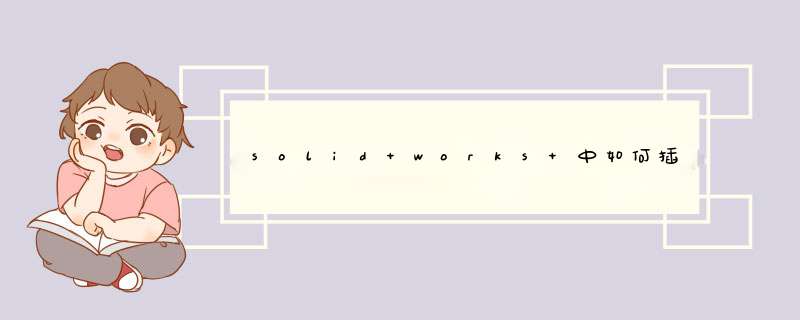
首先打开solidworks软件如下图所示,找到新建零件图命令;
02打开零件图层后,找到参考几何体命令并打开
03打开参考几何体命令后,找到基准面命令,点击打开如下图所示;
04选择好参考面、距离或者角度后点击确定基准面就建立好了;
1、打开SolidWorks软件,新建一个零件,进入零件编辑界面。2、点击菜单栏上插入,参考几何体基准面,进入基准面的编辑。
3、在左边基准面界面里第一参考系里选上视基准面,点击确定,即可完成新建的基准面。SW2014是一款实用型CAM、设计分析工具功能强劲,可以为用户提供各种不同的设计方案、减少设计过程中的错误以及提高产品质量。
1.打开SolidWorks,建立零件图或者装配图。版本有差别,但 *** 作差别不大,首先在任意基准面建立一个柱状或者其他形状的物体,具体做法为先画出截面图,再拉伸。2.点击上方的插入按钮,再在下拉菜单中点击参考几何体,再点击基准面。得到下图所示状态。左方已经出现数据设置框。
3.在左方的框中设置第一参考面,点击第一参考面下方的横框之后可以用鼠标直接点击模型上边自己所需要的参考面,比如说现在我想要在圆柱体的上端面的上方插入一个基准面,那么我现在选择第一参考面的时候只需要点击上端面即可,得到如下状态。
4.设置所插入的基准面与上端面之间的距离,在如图箭头所示的地方输入的数值就是所插入的基准面距离所指定的第一参考面的距离。
5.点击上方的绿色勾,可以确定插入,如图所示的基准面1就是所插入的基准面,我们现在可以在新的基准面上绘制平面图形在进行拉伸,成为新的模型。
欢迎分享,转载请注明来源:内存溢出

 微信扫一扫
微信扫一扫
 支付宝扫一扫
支付宝扫一扫
评论列表(0条)